200+ labākie CMD 2022 triki, padomi un ieteikumi (komandrindas triki)
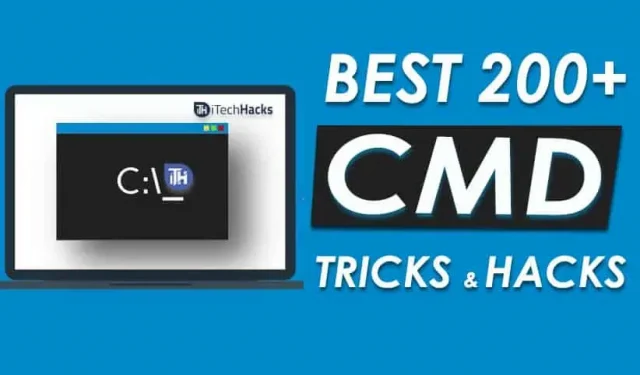
Labākie noderīgie CMD triki? Slēptais terminālis sistēmā Windows ir pārsteidzošs! To var izmantot gan uzlaušanas, gan drošības nolūkos. Šis rīks tiek uzskatīts par vispopulārāko logu rīku. Tomēr mēs domājām, ka šis rīks nav radīts mums. Bet tā nav taisnība! Komandrindas rīks (CMD) ir ļoti noderīgs rīks, taču vairums no mums pat nezina, kā to izmantot? Tātad, lai kliedētu visas jūsu šaubas saistībā ar CMD. Mēs esam šeit ar sarakstu ar 200+ trikiem, uzlaušanu un visu pamata CMD informāciju, kas var palīdzēt jums apgūt CMD rīku.
Komandu uzvedne , kas pazīstama arī kā cmd triki, ļauj veikt darbības, kas nav pieejamas Windows OS GUI. Ir daži cmd triki, kurus varat izmantot kā rīku. Komandrindas ir nedaudz novecojušas, taču tās ir diezgan efektīvas un parocīgas, ja vēlaties pārvietoties uz noteiktu vietu vai pielāgot datoru ar dažādām opcijām.
Komandu uzvednes ir nedaudz sarežģītas, taču no pozitīvās puses tās samazina zaudēto laiku, darot to mūsdienīgā veidā. Tāpēc mēs piedāvājam dažus no labākajiem cmd trikiem, kurus varat regulāri izmantot, lai padarītu to vienkāršu un ērtu.
Saturs:
Kas ir komandu uzvedne (CMD)?
Komandrinda, kas pazīstama kā CMD, ir komandrindas tulks operētājsistēmām Windows NT, Windows CE, OS/2 un eComStation. Komandrindā mēs varētu sniegt norādi konkrētā darbībā, kas programmai piešķirta konkrēta uzdevuma veikšanai.
Kā atvērt komandrindu?
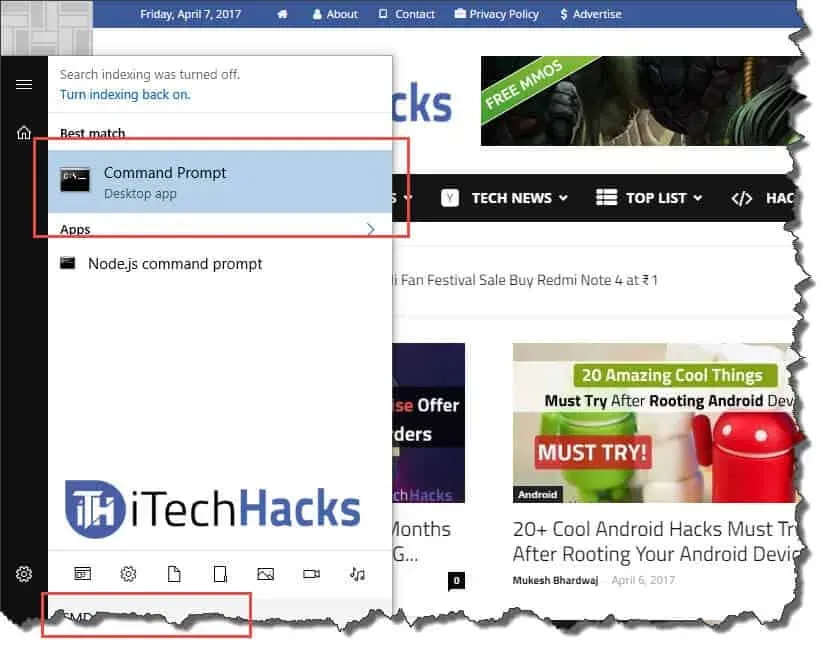
Atveriet komandrindu
1. darbība: noklikšķiniet uz sākuma izvēlnes.
2. darbība: meklēšanas lodziņā ierakstiet “CMD” vai “Command Prompt”.
3. darbība: noklikšķiniet uz CMD, kā parādīts attēlā.
Alternatīva:
Nospiediet Windows taustiņu + R, lai beidzot atvērtu palaišanas logu, kurā jāievada CMD, un nospiediet taustiņu Enter.
2022. gada CMD triku un viltību saraksts (komandrindas triki)
#1 Palīdzības saņemšana
Šis triks ir piemērots gan iesācējiem, gan profesionāļiem, jo es varu daudz iemācīties, izmantojot šo triku. Šis triks ļauj iegūt informāciju par gandrīz katru komandu no komandrindas. Šī informācija parādīs, ko šī komanda dara, kāds process tiek izmantots, kā arī parādīs dažus piemērus. Lai veiktu šo triku, komandas beigās, par kuru nepieciešama informācija, jāievada “/?”.
#2 Izmantojot funkciju taustiņus
Funkciju taustiņi F1, F2, F3… līdz F9. Katram funkciju taustiņam ir piešķirtas noteiktas funkcijas. Katra funkciju taustiņa funkcijas ir norādītas zemāk:
- F1: šis funkcijas taustiņš ievieto rakstzīmi pēc rakstzīmes, kas pēdējo reizi izmantoja komandu.
- F2: Varat izmantot šo funkcijas taustiņu, lai ielīmētu pēdējo izmantoto komandu tikai norādītajā komandas rakstzīmē.
- F3: ielīmējiet pēdējo izmantoto komandu ar šo funkcijas taustiņu.
- F4: dzēst komandu tikai norādītajai komandas rakstzīmei, izmantojot šo funkcijas taustiņu.
- F5: šis funkcijas taustiņš bez atkārtošanas pārraida pēdējo izmantoto komandu.
- F6: ievietojiet ^Z, izmantojot šo funkcijas taustiņu.
- F7: šis funkcijas taustiņš nodrošina jau izmantoto komandu sarakstu.
- F8: šis funkciju taustiņš ievieto cikliski lietotas komandas.
- F9: šis funkcijas taustiņš ļauj ielīmēt komandas no nesen izmantoto komandu saraksta.
#3 Lai kopētu datus no komandrindas
Jūs nevarat vienkārši kopēt no komandas, izmantojot īsinājumtaustiņu Ctrl+C. Lai kopētu datus no komandrindas, ar peles labo pogu noklikšķiniet jebkurā loga vietā un pēc tam nolaižamajā sarakstā atlasiet Atzīmēt. Tagad atlasiet visu, ko vēlaties kopēt, un beidzot nospiediet taustiņu Enter, lai kopētu šo daļu. Tomēr īsinājumtaustiņš datu kopēšanai un ielīmēšanai no komandas ir iekļauts sistēmā Windows 10.
#4 Pārbaudiet jebkuras vietnes IP adresi
Konkrētas vietnes IP adreses pārbaude nav grūts uzdevums. Jautājiet, kas jums jādara, ir jāievada komanda “nslookup” kopā ar vietnes nosaukumu. Piemēram, zemāk esošajā lodziņā cmd triks sniegs jums itechhacks vietnes IP adresi.
nslookupitechhacks.com
# 5 Dažādu komandu izpilde secībā
Ir triki, ar kuriem jūs varat viegli izpildīt komandas vienu pēc otras. Starp divām secīgām komandām ir jāievieto “&&”, lai tās izpildītu vienu pēc otras.
#6 Skenējiet sistēmas failus
Sistēmas failu skenēšana un atjaunošana ir vienkārša, izmantojot komandrindu. Vienkārši ierakstiet “sfc / scannow” un nospiediet taustiņu Enter. Skenēšana sāksies nekavējoties, un tā vai nu labos failus, vai sniegs detalizētu informāciju par jebkuru radušos problēmu.
#7 Izveidojiet pastāvīgas mapes
Pastāvīgas mapes var izveidot, izmantojot komandrindu. Jums jāatlasa disks, kurā vēlaties izveidot šo mapi, un pēc tam “md con\” vai “md lpt1\” un nospiediet taustiņu Enter. Galīgajam kodam vajadzētu izskatīties apmēram šādi: “D: md con\”.
Tiks izveidota jauna mape ar tādu pašu nosaukumu. Šo pastāvīgo mapi var izdzēst, tikai izmantojot komandrindu, un, lai to izdarītu, “md con\” ir jāmaina ar “rd con\” vai “md lpt1” ar “rd lpt1” un jānospiež Enter.
8. Salīdziniet un atrodiet atšķirību
Izmantojot komandrindu, varat salīdzināt divus teksta failus un pārbaudīt atšķirību. Lai to izdarītu, jums jāievada komanda “FC”, lai ievadītu abu teksta failu direktorijus. Šīs komandrindas struktūrai vajadzētu izskatīties šādi: “fc nameoffirstfile.txt nameofsecondfile.txt” un nospiediet taustiņu Enter, lai iegūtu abu failu salīdzināšanas rezultātus. Ja abiem failiem nav atšķirību, komanda atgriezīsies pie ziņojuma “Atšķirība nav atrasta”.
#9 Šifrējiet failus, izmantojot komandrindu
Sensitīvu datu šifrēšana ir ļoti noderīgs komandrindas rīks. Šifrēšana ir vairāk kā piekļuves ierobežošana jūsu personas datiem. Izmantojot komandrindu, varat viegli šifrēt failus savā datorā. Lai to izdarītu, vispirms ir jāmaina darba direktorijs uz mapi, kurā ir jūsu faili. To var izdarīt, izmantojot komandu “cd”, kam seko “Ciper /E”, un nospiediet taustiņu Enter. Pēc tam visi šajā mapē esošie faili tiks šifrēti.
Jums ir jāpārliecinās, vai esat iestatījis sava konta paroli, pretējā gadījumā šī šifrēšana būs bezjēdzīga. Šie šifrētie faili tiks atvērti parasti no jūsu konta, bet ne no cita konta.
#10 Izveidojiet Wi-Fi tīklāju
Izmantojot komandrindu, datorā varat iestatīt Wi-Fi tīklāju un tādējādi kopīgot piekļuvi internetam ar dažādām ierīcēm jūsu tuvumā, neizmantojot trešās puses lietotni. Lai iestatītu šo Wi-Fi tīklāju, jāveic šādas darbības:
1. darbība. Komandrindā ierakstiet tekstu “netsh wlan set hostednetwork mode=allow ssid=HotspotName key=Password” un ievadiet jebkuru sava tīklāja nosaukumu, nevis HotspotName un “Password” ar unikālu paroli pēc jūsu izvēles. Tagad nospiediet taustiņu Enter, lai saglabātu izmaiņas.
2. darbība. Lai pārraidītu savu Wi-Fi tīklāju, komandrindā būs jāievada “netsh wlan start hostednetwork”, lai tuvumā esošās ierīces varētu izveidot savienojumu ar jūsu tīklāju.
3. darbība. Lai atspējotu WiFi tīklāju, jums būs jāizmanto komanda “netsh wlan stop hostednetwork”. Tādējādi tiks pārtraukta apraide. ja vēlaties atsākt apraidi, jums vēlreiz būs jāpiemēro 2. darbība.
#11 Izslēdziet datoru, izmantojot CMD
Labākie CMD padomi, triki un hacks. Varat arī izslēgt datoru, izmantojot komandrindu. Komandu uzvednē ievadiet šādu komandu.
Для выключения: shutdown -s Для перезапуска: shutdown -r Для выхода из системы: shutdown -l
#12 Netstat CMD 2022 komanda
Netstat ir vēl viena labākā CMD komanda, tā ir būtisks rīks, ja vēlaties uzzināt, kurš izveido savienojumu ar jūsu datoru. Šīs komandas izvade sniedz informāciju par visiem aktīvajiem savienojumiem un klausīšanās portiem. Lai izpildītu šo CMD, pārbaudiet šādus atribūtus:
1. -a (rādīt visus savienojumus).
2. -n (šķiro savienojumus skaitliskā secībā).
3. -b (parāda izpildāmā faila nosaukumu, ti, pārlūkprogrammas nosaukumu)
2022. gada labākie CMD triki un uzlauzumi (vairāk nekā 200 jaunākās CMD komandas)
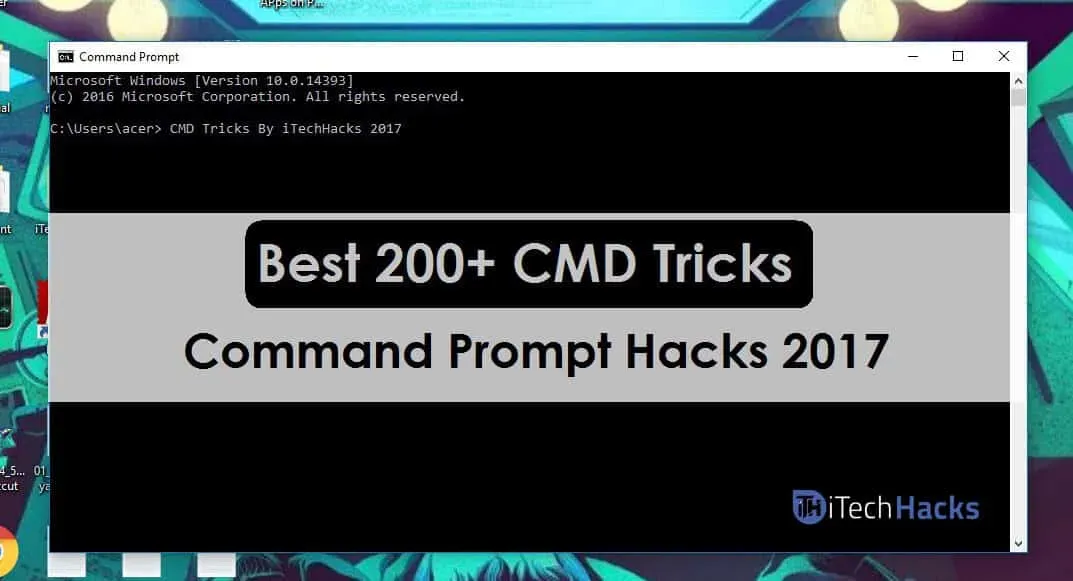
1. Pieejamības kontrole – access.cpl | Labākie CMD triki 2. Pieejamības vednis – accwiz 3. Aparatūras pievienošanas vednis – hdwwiz.cpl 4. Programmu pievienošana/noņemšana – appwiz.cpl 5. Administrēšanas rīki – administrēšanas rīku kontrole 6. Automātiskā atjaunināšana – wuaucpl.cpl 7. Bluetooth pārsūtīšanas vednis – fsquirt 8. Kalkulators – calc 9. Sertifikātu pārvaldnieks – certmgr.msc 10. Rakstzīmju karte – charmap 11. Disk Check Utility – chkdsk 12. Starpliktuves skatītājs – clipbrd 13. Komandu uzvedne – cmd 14. Komponentu pakalpojumi – dcomcnfg. . msc 16. Vadības panelis – vadība 17. Datuma un laika rekvizīti – timedate.cpl 18. DDE Shares – ddeshare 19. Ierīču pārvaldnieks – devmgmt.msc 20. Direct X Traucējummeklētājs – dxdiag 21. Diska tīrīšanas utilīta – Diska tīrīšanas līdzeklis – Diska defragmentētājs. dfrg.msc 23. Disk Management – diskmgmt.msc 24. Disk Partition Manager – diskpart 25. Displeja rekvizīti – darbvirsmas pārvaldība 26. Displeja rekvizīti – desk.cpl 27. Dr. Watson – drwtsn32 28. Draivera verifikācijas utilīta – pārbaudītājs 29. Notikumu skatītājs – eventvwr.msc 30. Failu un iestatījumu pārsūtīšanas rīks – migwiz 31. Faila paraksta verifikācijas rīks – sigverif 32. Findfast – findfast.cpl 33. Firefox – firefox 34. Rekvizītu mapes – kontroles mapes 35. Fonti – kontroles fonti 36. Fonti mape – fonti 37. Bezmaksas šūnu kāršu spēle – freecell 38. Spēļu kontrolleri – prieks. cpl | 2021. gada labākās CMD komandas 39. Grupas politikas redaktors (xp profesionālim) – gpedit.msc 40. Sirds kāršu spēle – mshearts 41. Palīdzība un atbalsts – helpctr 42. HyperTerminal – hypertrm 43. Iexpress master – iexpress 44. Indeksēšanas pakalpojums – ciadv. msc 45. Interneta savienojuma vednis — icwconn1 46. Internet Explorer — iexplore 47. Internet Properties — inetcpl.cpl 48. SQL klienta konfigurācija – cliconfg 96. Sistēmas konfigurācijas redaktors – sysedit 97. Sistēmas konfigurācijas utilīta – msconfig 98. Sistēmas informācija – msinfo32 99. Sistēmas rekvizīti – sysdm.cpl 100. Uzdevumu pārvaldnieks – taskmgr 101. TCP Telnet – 0lient2ptest. telnet 103. User Account Management – nusrmgr.cpl 104. Utility Manager – utilman 105. Windows Address Book – wab 106. Windows Address Book Import Utility – wabmig 107. Windows Explorer – Explorer. 108. Pārvaldīt sāknēšanas konfigurācijas datus – bcdedit 109. Rediģēt sāknēšanas opcijas – bootcfg 110. Šifrēt vai atšifrēt failus/mapes – 111. šifrs. Lietotāja konta pārvaldība – nusrmgr.cpl 104. Utilītu pārvaldnieks – utilman 105. Windows adrešu grāmata – wab 106. Windows adrešu grāmatas importēšanas utilīta – wabmig 107. Windows Explorer – Explorer. 108. Pārvaldīt sāknēšanas konfigurācijas datus – bcdedit 109. Rediģēt sāknēšanas opcijas – bootcfg 110. Šifrēt vai atšifrēt failus/mapes – 111. šifrs. Lietotāja konta pārvaldība – nusrmgr.cpl 104. Utilītu pārvaldnieks – utilman 105. Windows adrešu grāmata – wab 106. Windows adrešu grāmatas importēšanas utilīta – wabmig 107. Windows Explorer – Explorer. 108. Pārvaldīt sāknēšanas konfigurācijas datus – bcdedit 109. Rediģēt sāknēšanas opcijas – bootcfg 110. Šifrēt vai atšifrēt failus/mapes – 111. šifrs.
Aptinums:
Šie bija daži no labākajiem komandrindas vai cmd trikiem, ko varat izmantot, lai izmantotu Windows pilnīgi atšķirīgā un unikālā veidā. Turklāt jums būs pieejami daži ļoti spēcīgi iestatījumi. Ja mēs palaidām garām kādu tik satriecošu cmd kravas automašīnu, kas tika pieminēta, paziņojiet mums komentāru sadaļā. Tāpat, lūdzu, pastāstiet mums, kurš cmd triks jums patika visvairāk no mūsu saraksta.


Atbildēt